Category
2017.07.06
色調補正で髪の色を自由自在!~色相・彩度~Photoshop
作業ノウハウ
adluckdesign
デザイン担当のイイダです。
色相・彩度を簡単に説明すると
色相は色合い、赤、青、緑など言葉で区別できる色のことを指します。彩度は色の鮮やかさです。
色相・彩度は「イメージ」→「色調補正」→「色相・彩度」で出すことができます。
または「command」+「U」でショートカットすることができます。
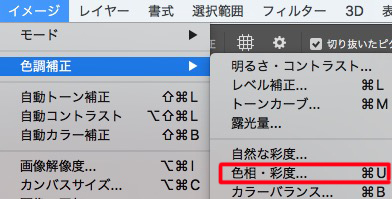
色相・彩度をクリックすると下図のような画面が出てきます。
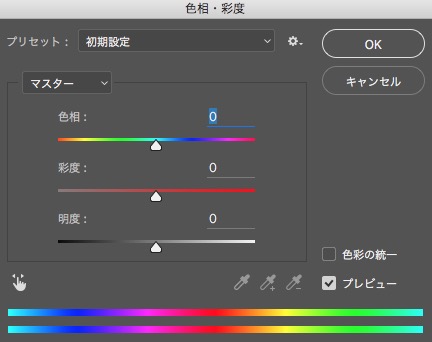
色相について
まずは一番上、虹色バーの色相を使ってみましょう。
今回はこの女性の髪の色を変えてみます。

変えたい部分を選択します。

選択してからレイヤーパレットの下にある
「塗りつぶしまたは調整レイヤーを新規作成」でマスクを作ります。
そうする事で、ブラシツールや消しゴムツールなどでぼかしを使いながら調整する事ができます。
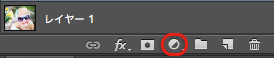
赤い印をつけたレイヤーサムネールをクリックすると色相・彩度のパネルが表示されます。
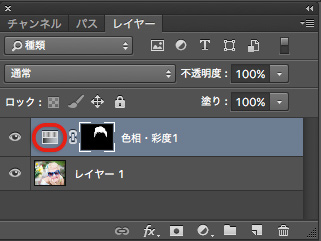
選択したまま、色相を最大まで下げると・・・
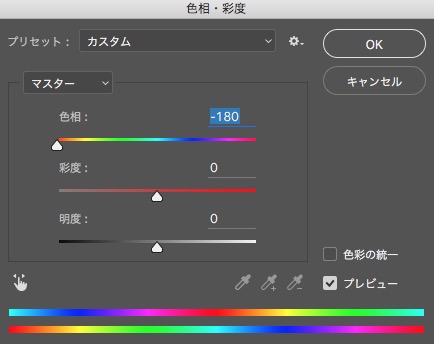
女性の髪の色に青く変化しています。

色相を少しいじるだけで・・・
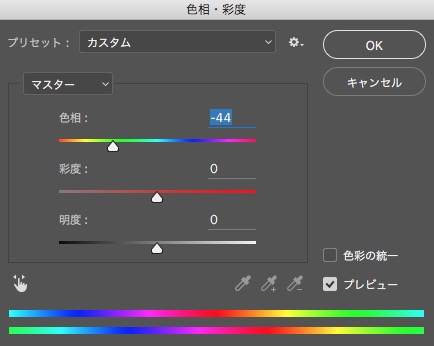
こんなにも色を変えることができます!

彩度について
次に真ん中の赤と灰色のグラデーションになってるバーを使ってみましょう。
彩度を上げると
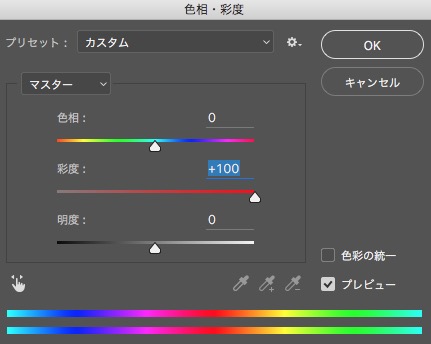
彩度があがり黄色が強調され、鮮やかな色が出ました。

逆に下げると彩度が下がりくすんだ色になり、最大まで下げると白黒になります。
クールなシルバーヘアーに変わりました。

明度について
最後に一番下の黒と白のグラデーションになってるバーを使ってみましょう。
明度は最大まで上げると真っ白になってしまうのでちょっと控えめにあげてみます。
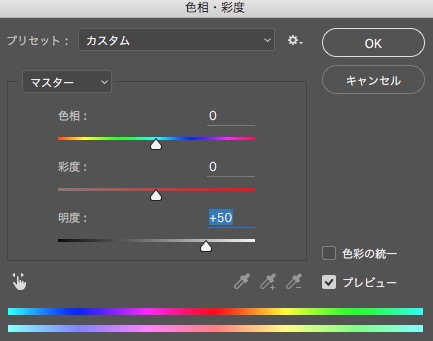
髪の毛の黒味がなくなり、全体的に明るく・軽い感じになりました。

逆に下げると暗くなります。印象が全く変わってしまいますね。

一部分だけ色を変更する
一部部分だけ色を変更したい時は、左下の手のアイコンをクリックし
画像の上にカーソルを持っていくとスポイト表示になるので
調整したい部分をクリックしましょう。

上三つのバーを動かし色を変更することができます。

上の画像のようにサングラスがグリーンに変わりました。
ただ、サングラスのブルーを選択したことにより
他の同系色も変わってしまいます。この画像では、髪飾りも緑になっています。。
画像によっては、使いやすい機能ですが意図した部分以外も変わってしまう為
今回、色相・彩度・明度でやったように、変えたい部分を選択することをオススメします!
まだまだできることはたくさんあるので是非実践してみてください!
合わせてお読みください!!
PhotoshopでRGBからCMYKに変換する
https://adluckdesign.com/ad_blog/527/
知ってる?色調補正のショートカット
https://adluckdesign.com/ad_blog/5165/







